我们都知道,excel作为功能强大的办公软件,是非常重要的。win8纯净版系统可以通过excel表格记录更多信息内容,许多朋友在输入身份证号的时候,按回车键,此时这串数字就变成了3.62203E+17,很容易出错,有什么简单的输入技巧呢?接下来,小编就详细的为大家介绍迅速在excel当中正确、高效的输入身份证号的技巧。
具体方法如下:
技巧一:
1、运行excel软件,进入主界面;
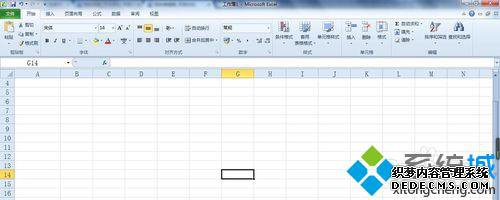
2、在某个单元格里面输入纯数字的身份证号,如362202879238097634。按回车键,此时这串数字就变成了3.62203E+17;
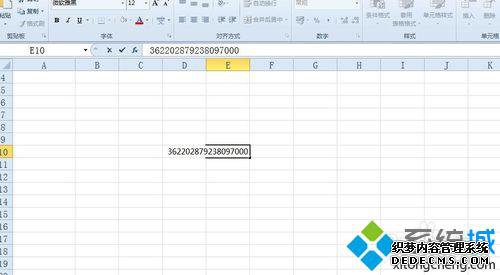
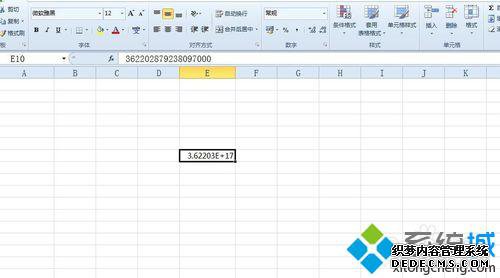
3、在输入身份证号之前,先输入一个“ ’”号。这个符号就在回车键的左边;
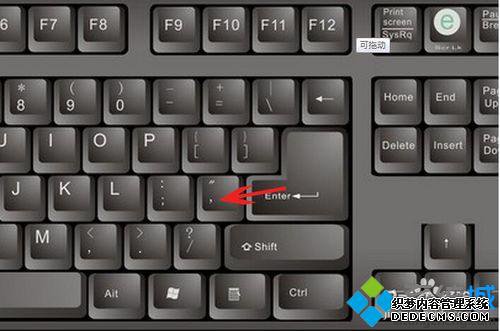
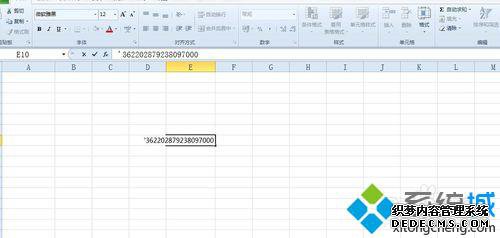
4、按回车键,就发现输入成功了。
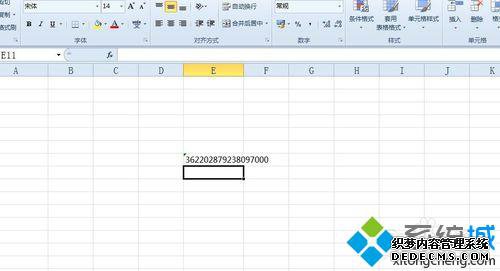
技巧二:
1、鼠标右击该单元格,弹出对话框,点击设置“单元格格式”一项。或者直接按Ctrl+1键;
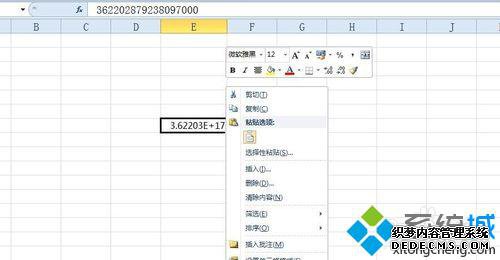
2、于是弹出了设置对话框;
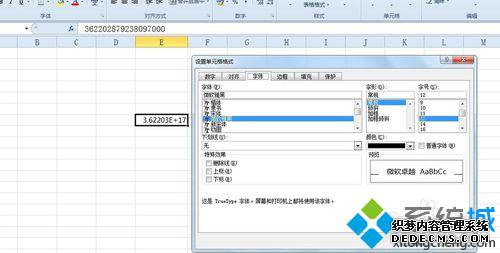
3、选择数字选项,点击文本,按确定键。再双击该单元格,就输入成功了;
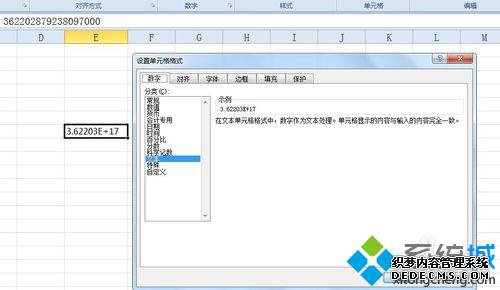
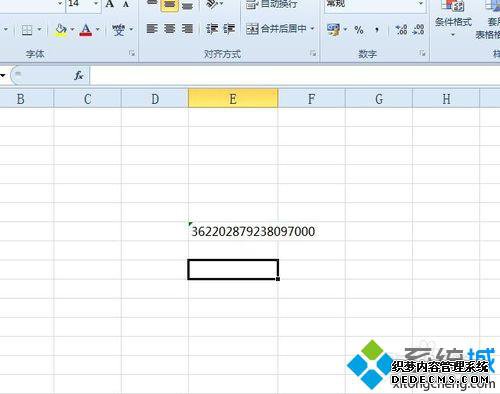
win8纯净版系统快速在excel表格中输入身份证号的技巧分享到这里了,有需要的用户可以参考上述方法解决。
------相关信息------



